Încărcați mașina virtuală de la un program de card flash USB mașină virtuală de boot

În acest articol, aș dori să atingă pe sistemul de operare Windows instalat pe mașină virtuală VirtualBox de la o unitate flash. Dacă lucrați cu programul VirtualBox, atunci va avea un motiv pentru a instala un sistem de operare de la o unitate USB este, în principiu, dacă ați ajuns la acest articol, atunci îl ai deja a apărut.
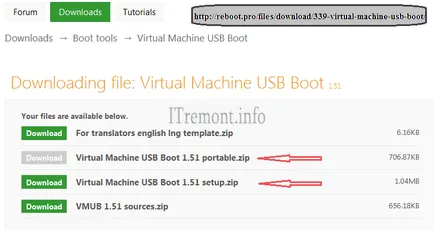
Programul de descărcare, dezarhivați și executați.
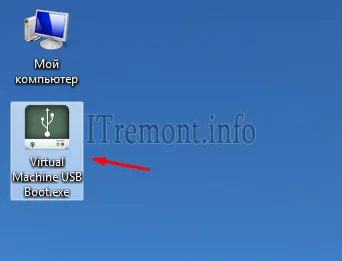
În fereastra deschisă, faceți clic pe Add (adauga).
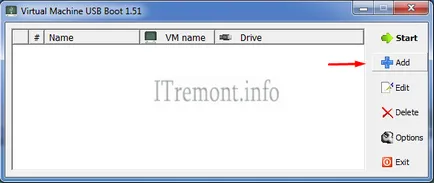
La punctul numele VM, avem nevoie pentru a selecta mașina virtuală cu care ar trebui să fie încărcate unitatea flash noastre.
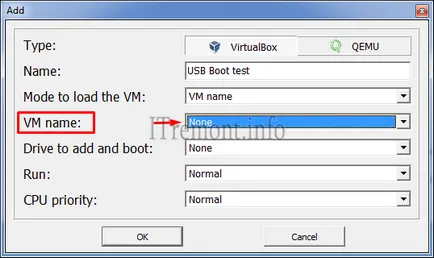
În VirtualBox mea conține 5 mașini virtuale pot fi văzute în imaginea de mai jos.

Am ales Windows 7, adică la pornire, această mașină virtuală va porni de la o unitate flash.
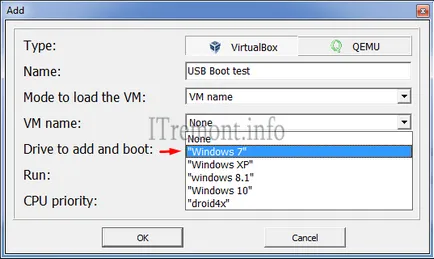
Punctul Drive pentru a adăuga și încărcare, selectați unitatea flash USB, pe care dorim să se conecteze la o mașină virtuală.
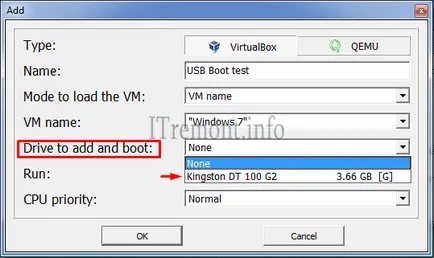
În fereastra cu informații care rezultă, faceți clic pe OK.
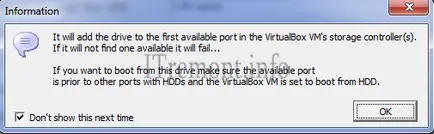
Selectați fila care a apărut pe listă și faceți clic pe Start. Doar înainte de a apăsa butonul de pornire, asigurați-vă că VirualBox nu rulează.
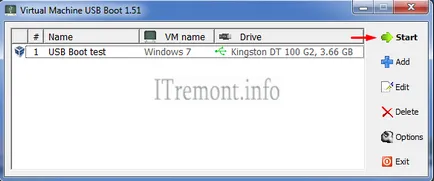
Imboldul înapoi fereastra informațională este în regulă. După aceasta, mașina virtuală începe cu stick-ul așa cum ne-am dorit.
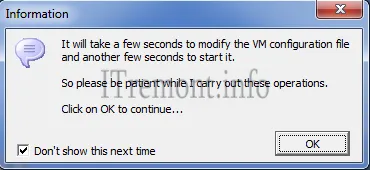
În versiunile de VirtualBox de la 5.0, atunci când executați un program virtual Boot mașină USB apare Fatal error: Nu mediu boot-abil găsit! Sistem oprit, această eroare se produce deoarece Virtual Machine program de USB Boot nu creează automat IDE-controler VitualBox 5-x versiuni, fără ea nu va funcționa pentru a conecta fișierul program VMDK creat, care, la rândul său, este responsabil pentru conectarea la stick-ul nostru de memorie.
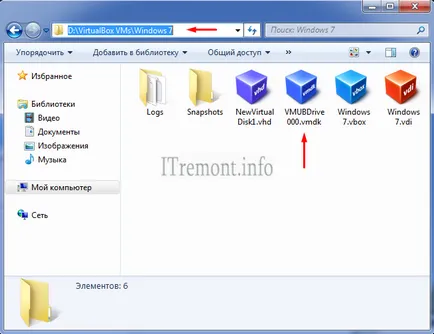
Pentru a rezolva această problemă, avem nevoie pentru a crea manual IDE - controler în VirtualBox. Mergem în program, selectați mașina virtuală cu care vrem să fie încărcate (în cazul meu este Windows 7), apoi mergeți la Setări -> Media. în secțiunea mass-media în partea de jos, faceți clic pe butonul cu cruce verde (așa cum se arată mai jos) și selectați Adăugați un controler IDE.
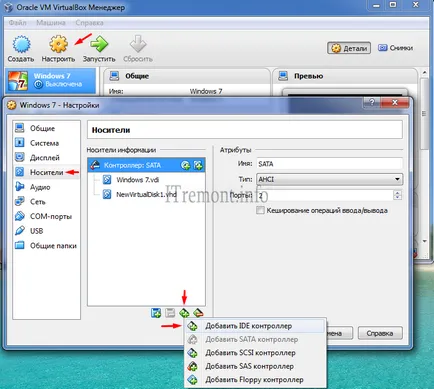
După cum puteți vedea controlerul adăugat, mergeți mai departe.

Rulați din nou programul Virtual Boot mașină USB, apăsați Start.
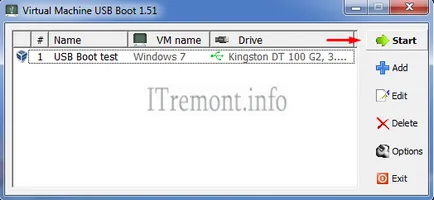
Programul rulează acum c unitate flash fără erori.
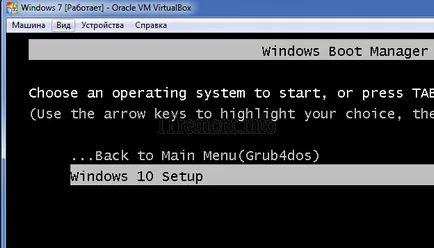
Și, după cum vom vedea, cu fișierul extensiei VMDK a fost conectat cu succes la controler IDE.

Despre stavlyayte părerea ta despre acest articol, și, desigur, pune întrebările dacă faci ceva dintr-o dată a mers prost.
Vă mulțumesc pentru atenție!